IPad: วิธีการใส่หรือถอดซิมการ์ด
เรียนรู้วิธีการเข้าถึงซิมการ์ดบน Apple iPad ด้วยบทเรียนนี้.
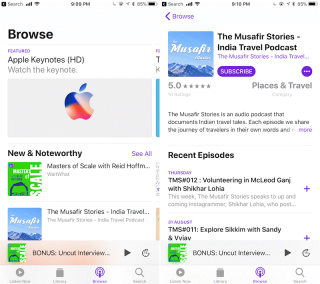
ในที่สุด Apple ก็ตระหนักว่าแอพ Podcast นั้นต้องการการปรับปรุง และiOS 11ให้ชีวิตใหม่แก่มัน การอัปเดตภาพที่รอคอยมากของแอปนี้น่าสนใจและทำให้เพิ่มและฟังพอดแคสต์ได้ง่าย นอกจากนี้ ในตอนนี้ยังแนะนำพอดแคสต์สองสามรายการเพื่อทำความรู้จักกับรสนิยมของคุณ คุณลักษณะใหม่มีไว้สำหรับทั้งผู้สร้างและผู้ใช้
นวัตกรรมการออกแบบแท็บ
สิ่งแรกที่คุณจะสังเกตเห็นหลังจากเปิดตัวแอปคือแท็บใหม่สี่แท็บที่เพิ่มเข้ามาที่ด้านล่างของแอป แท็บทั้งสี่คือ – ฟังเลย ห้องสมุด เรียกดู และค้นหา ไม่มีอะไรจะอธิบายเกี่ยวกับแท็บการค้นหามากนักเนื่องจากเป็นการอธิบายตนเอง

ที่มาของภาพ: iphonehacks
คุณควรเริ่มจากแท็บเรียกดู ซึ่งคุณจะพบว่ามีอะไรใหม่ แผนภูมิยอดนิยม หมวดหมู่ และอื่นๆ ถัดมาคือแท็บ Library ซึ่งเป็นพื้นที่หลักของพอดแคสต์ที่สมัครรับข้อมูล บันทึก ดาวน์โหลด และเพิ่มตอนล่าสุด สุดท้ายคือแท็บ 'ฟังเลย' ซึ่งเป็นการอัปเกรดหน้าจอที่ไม่ได้เล่นก่อนหน้านี้ ซึ่งคุณสามารถเล่นต่อจากตอนที่คุณดูค้างไว้ได้
อ่านเพิ่มเติม: วิธีจัดระเบียบรูปภาพด้วยการจดจำใบหน้า iOS 10
วิธีสมัครและค้นหา Podcasts
หากคุณกำลังมองหาวิธีค้นหาพอดแคสต์ใหม่ ให้แตะที่ส่วนเรียกดู ที่นี่ คุณจะมีระบบที่คล้ายคลึงกัน เช่น App Store ที่คุณสามารถใช้เพื่อเรียกดูรายการต่างๆ หากต้องการทราบข้อมูลเพิ่มเติมเกี่ยวกับพวกเขา คุณต้องแตะที่ศิลปะการแสดง
ที่มาของภาพ: iphonehacks
หากคุณต้องการสมัครรับข้อมูลรายการที่คุณเลือก ให้แตะที่ปุ่มสมัครรับข้อมูล อย่างไรก็ตาม หากคุณต้องการเพิ่มตอนเฉพาะ คุณสามารถทำได้โดยแตะที่ปุ่มบวกที่อยู่ถัดจากตอนนั้น
จัดการพอดแคสต์ที่คุณสมัครรับข้อมูล
ในการจัดการพ็อดคาสท์ที่สมัครรับข้อมูลของคุณ ให้แตะที่ส่วน Library ซึ่งคุณสามารถจัดเรียงรายการ ตอนต่างๆ ได้โดยแตะที่ตัวเลือกการจัดเรียง
ที่มาของภาพ: iphonehacks
หากต้องการดูรายการตอนที่ดาวน์โหลดทั้งหมดและตอนที่กำลังดำเนินการอยู่ให้แตะพอดแคสต์ คุณยังสามารถยกเลิกการสมัคร ลบพ็อดคาสท์จากไลบรารี และเพิ่มไปยังคิวโดยแตะที่พอดแคสต์
อ่านเพิ่มเติม: วิธีรักษาความปลอดภัยอุปกรณ์ iPhone / iOS ของคุณจากผู้บุกรุก
วิธีเล่นตอนโปรดของคุณ
ในการนั้น คุณต้องกดแท็บ ฟังเลย แตะตอนที่คุณต้องการดู แล้วเลือก เล่น เพื่อเริ่มเล่นพอดแคสต์
ที่มาของภาพ: iphonehacks
เมื่อพอดแคสต์เริ่มเล่น คุณจะเห็นเครื่องเล่นขนาดเล็กที่ด้านล่าง เมื่อมันปรากฏขึ้น เพียงแตะที่มันเพื่อรับการควบคุมทั้งหมด หากต้องการทราบเวลาพักและบันทึกย่อ เพียงปัดขึ้น เพื่อเปลี่ยนความเร็วโดยใช้ปุ่มซ้ายล่าง และบันทึก แชร์ และเพิ่มพอดแคสต์ในเพลย์ลิสต์ ให้แตะปุ่มเมนูเพื่อดูตัวเลือก
ยังอ่าน: 5 แอพกำจัดผู้ติดต่อที่ซ้ำกันที่ดีที่สุดใน iPhone
วิธีสร้างคิว
ตอนนี้คุณสามารถสร้างคิวตอนพอดแคสต์ของคุณเองเพื่อจัดการได้ดี นอกจากนี้ หากคุณต้องการดูตอนอื่นในขณะที่ฟังตอนอื่นอยู่ ให้แตะ 3D ตอนที่กำลังเล่นอยู่ แล้วเลือกเล่นถัดไป
ถ้าไม่มี 3D สัมผัสแล้วเพียงแค่กดปุ่มเมนูภายใต้มุมมองรายละเอียดเหตุการณ์ที่เกิดขึ้นและเลือก เล่นถัดไป

ที่มาของภาพ: iphonehacks
หากต้องการตรวจสอบคิว ให้ไปที่ หน้าจอกำลังเล่นอยู่จากนั้นปัดขึ้นเพื่อค้นหาส่วนถัดไป
หากต้องการจัดเรียงคิวใหม่ให้ใช้แฮนเดิลและลบพ็อดคาสท์ออกจากคิว ให้ปัดไปทางซ้ายแล้วกดลบ
อ่านเพิ่มเติม: วิธีค้นหาและลบรูปภาพที่ซ้ำกันบน iPhone
ฟีเจอร์ใหม่เหล่านี้ที่เพิ่มลงในแอป Podcasts ทำให้การใช้งานน่าสนใจยิ่งขึ้นและเข้าถึงได้ง่าย
เรียนรู้วิธีการเข้าถึงซิมการ์ดบน Apple iPad ด้วยบทเรียนนี้.
ในโพสต์นี้เราจะพูดถึงวิธีแก้ปัญหาที่การนำทางแผนที่และฟีเจอร์ GPS ไม่ทำงานอย่างถูกต้องบน Apple iPhone.
Apple Watch ของคุณทำให้แบตเตอรี่หมดเร็วกว่าปกติหรือไม่? อ่านโพสต์เพื่อค้นหาวิธีแก้ไขปัญหาแบตเตอรี่หมดของ Apple Watch
เรียนรู้วิธีลบคำแนะนำแอพ Siri บน Apple iPhone และ iPad ของคุณ
เราแสดงตัวเลือกที่ดีที่สุดสำหรับการเชื่อมต่อ Apple iPad ของคุณกับโปรเจ็กเตอร์ด้วยบทช่วยสอนนี้
ไม่ทราบวิธีการเปิดไฟล์ Zip บน iPhone? คลิกที่นี่เพื่อเรียนรู้วิธีการสร้าง ดูตัวอย่าง และเปิดไฟล์ Zip ได้ในพริบตา
การเรียนรู้วิธีปิด VPN บน iPhone ของคุณเป็นเรื่องสำคัญสำหรับการรักษาความเป็นส่วนตัวและการเชื่อมต่ออินเทอร์เน็ตที่ไม่มีปัญหา
เปิดหรือปิด Data Roaming บน Apple iPhone X หรือ 8 โดยใช้บทช่วยสอนนี้
ขณะที่คุณพิมพ์ข้อความหรือทำงานในเอกสารบน Android, iPhone หรือ iPad คุณอาจพบกรณีที่คุณต้องเพิ่มเครื่องหมายตัวหนอนเป็นอักขระเดี่ยวหรือเครื่องหมายเน้นเสียง。 ปัญหาที่เกิดขึ้นคือ—ตัวหนอนไม่ปรากฏบนคีย์บอร์ดมือถือ。
คำแนะนำที่ชัดเจนในการเปิดหรือปิด <strong>JavaScript</strong> ใน <strong>Safari</strong> บนอุปกรณ์ <strong>iPhone</strong> และ <strong>iPad</strong>







